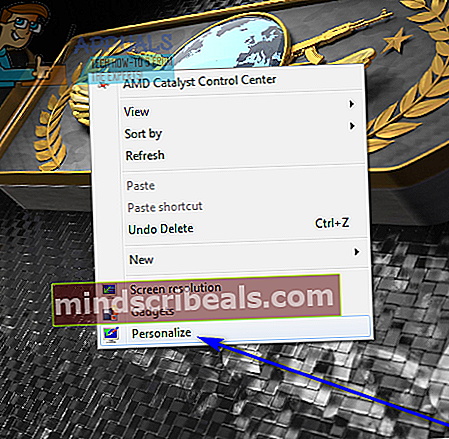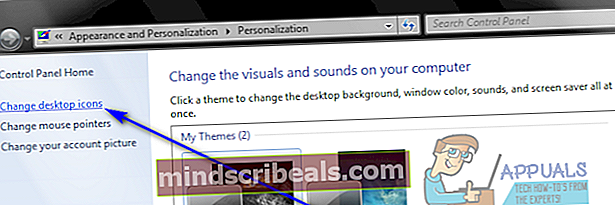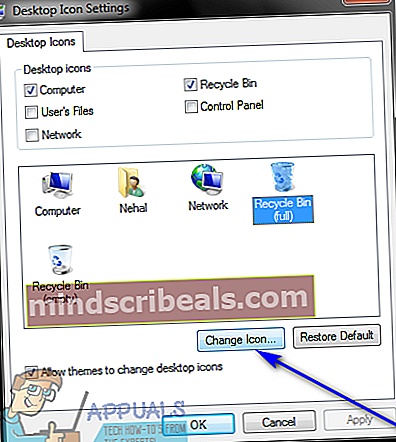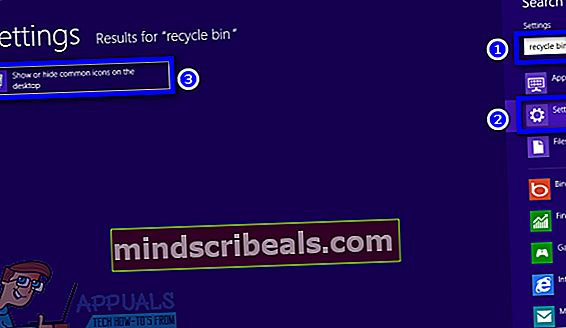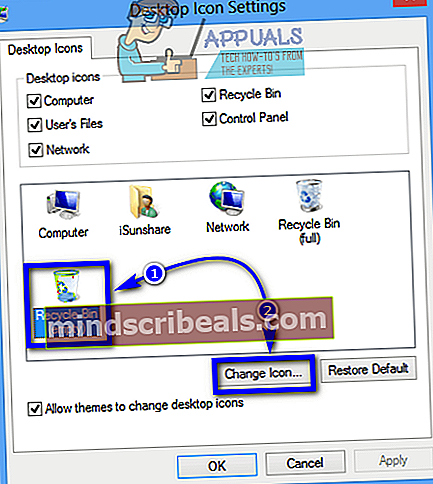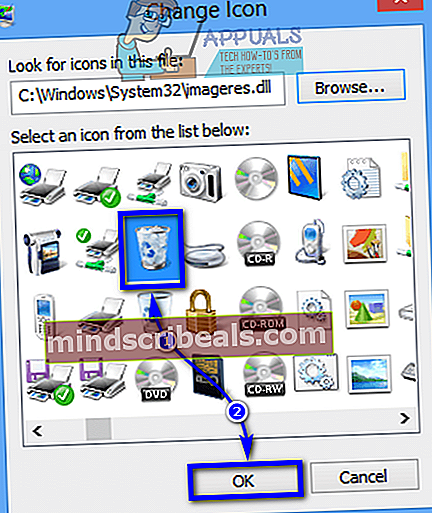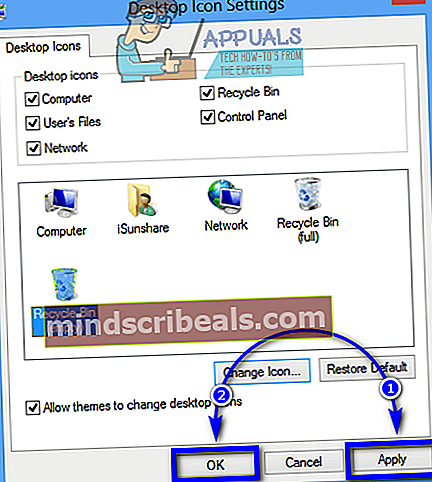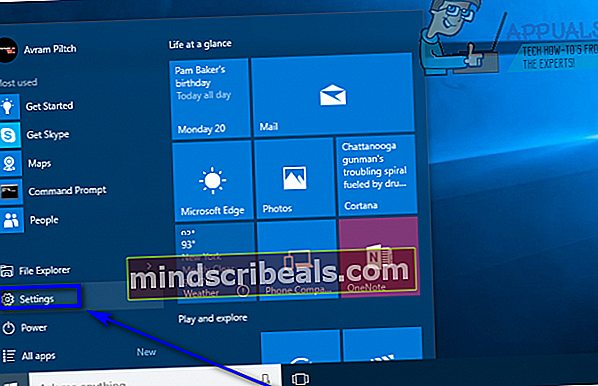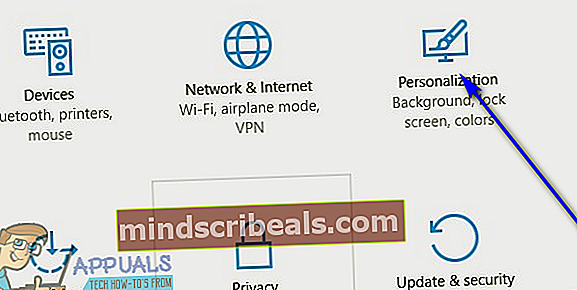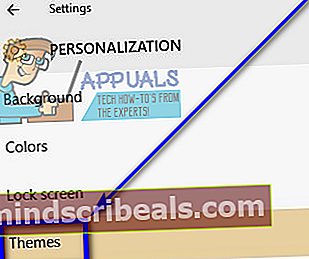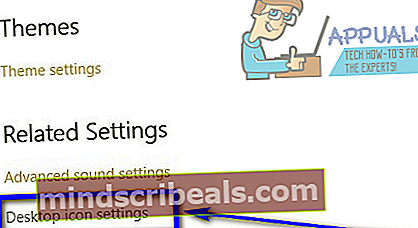Slik endrer du papirkurvikonet på Windows 7, 8, 8.1 og 10
Windows-operativsystemet er stolt av å tilby en rekke tilpasnings- og personaliseringsalternativer til brukerne. Fra bakgrunnen de ser påDesktop til ikonet for en fil eller mappe iWindows utforsker, det er mye en Windows-bruker kan endre og tilpasse etter eget ønske på datamaskinen. Blant de mange personaliseringsalternativene som Windows-brukere har, er muligheten til å endre ikonene for alle elementene de ser påDesktop- dette inkludererDatamaskin, Dokumenter, og, ja, denPapirkurven.
Endring avPapirkurvenikonet er mulig på alle versjoner av Windows-operativsystemet som for øyeblikket støttes av Microsoft, og var også en funksjon på mye eldre versjoner av Windows. I tillegg gjorde Microsoft et poeng av å sørge for at tilpasning på Windows-operativsystemet er en lek, og det er derfor du endrer ikonet tilPapirkurvenpå dinDesktop er også ganske enkelt, uavhengig av hvilken versjon av Windows du har på datamaskinen. Det bør imidlertid bemerkes at trinnene du trenger å gjennomgå for å endre ikonet tilPapirkurvenpå dinDesktop varierer litt avhengig av hvilken versjon av Windows du har.
Uten videre, her er hva du trenger å gjøre for å endrePapirkurvenikonet påDesktoppå en Windows-datamaskin:
På Windows 7
Hvis du bruker Windows 7, trenger du bare å endre ikonet tilPapirkurvenpå dinDesktoper:
- Naviger til dinDesktop.
- Høyreklikk på et tomt område påDesktop, og klikk påTilpass.
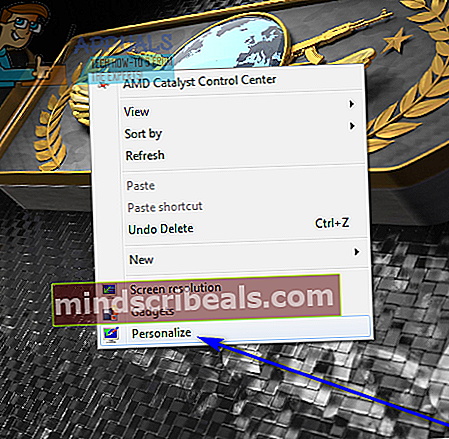
- I venstre rute avPersonaliseringvindu, finn og klikk påEndre skrivebordsikoner. Dette vil føre til atDesktop Icon Settingsvindu som skal vises.
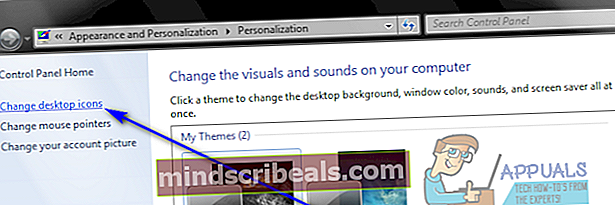
- Klikk på hvilket som helstPapirkurvenikonet du vil endre for å velge det (du harresirkuler (full) ogresirkuler (tom) å velge mellom - dette er ikonene som dinPapirkurvenvises som når den er full eller når den er tom, henholdsvis).
- Klikk påEndre ikon ....
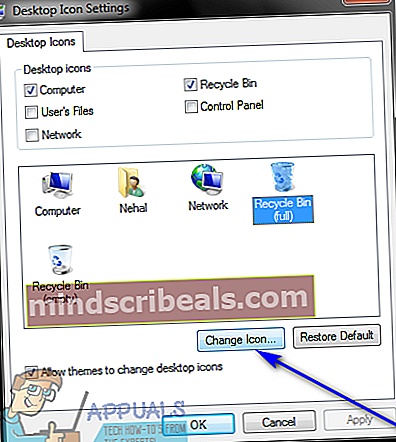
- Se gjennom alle tilgjengelige ikoner, finn hvilket ikon du vil haPapirkurvenIkonet ble endret til, klikk på det for å velge det, og klikk påOK. Alternativt, hvis du vil bruke et tilpasset ikon for dinPapirkurven, klikk påBla gjennom ..., naviger til stedet på datamaskinen der det egendefinerte ikonet er lagret, klikk på det egendefinerte ikonet for å velge det, klikk påÅpen, klikker du på det egendefinerte ikonet iEndre ikondialogboksen for å velge den og klikke påOK.
- Klikk påSøke omog så videreOK.
På Windows 8 og 8.1
Hvis du bruker Windows 8 eller Windows 8.1, for å endrePapirkurvenikonet, må du:
- trykkWindows-logotast +F å åpneSøkpanelet.
- Skriv inn “papirkurven" inn i detSøkfelt, klikk påInnstillinger og klikk på søkeresultatet med tittelenVis eller skjul vanlige ikoner på skrivebordet. Dette vil føre til atDesktop Icon Settingsvindu for å dukke opp.
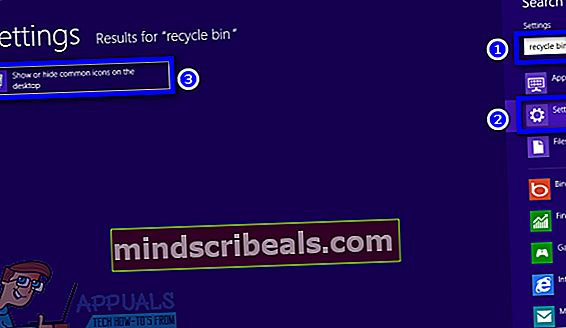
- Klikk påresirkuler (full) ellerresirkuler (tom) avhengig av hvilken tilstand avPapirkurvendu vil endre ikonet for å velge det, og klikk påEndre ikon ....
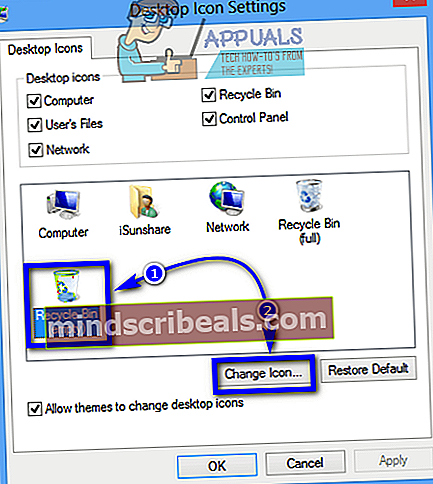
- Se gjennom alle tilgjengelige ikoner, finn hvilket ikon du vil haPapirkurvenIkonet ble endret til, klikk på det for å velge det, og klikk påOK. Alternativt, hvis du vil bruke et tilpasset ikon for dinPapirkurven, klikk påBla gjennom ..., naviger til stedet på datamaskinen der det egendefinerte ikonet er lagret, klikk på det egendefinerte ikonet for å velge det, klikk påÅpen, klikker du på det egendefinerte ikonet iEndre ikondialogboksen for å velge den og klikke påOK.
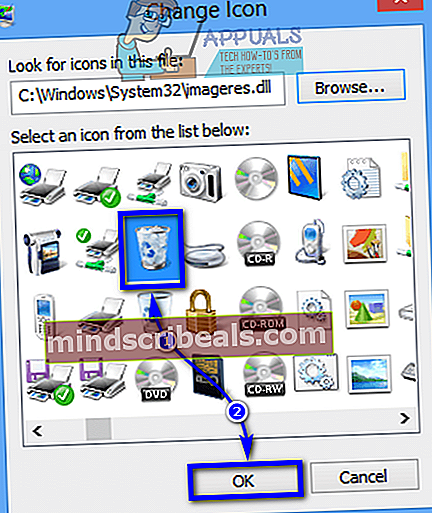
- Klikk påSøke omog så videreOK.
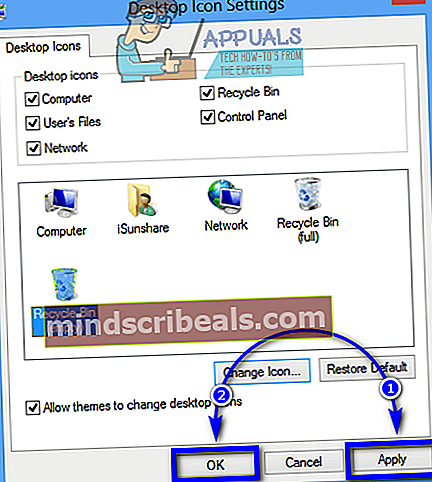
På Windows 10
Hvis datamaskinen din kjører på den nyeste og beste iterasjonen av Windows-operativsystemet, og du vil endrePapirkurvenikonet, må du:
- ÅpneStartmeny.
- Klikk påInnstillinger.
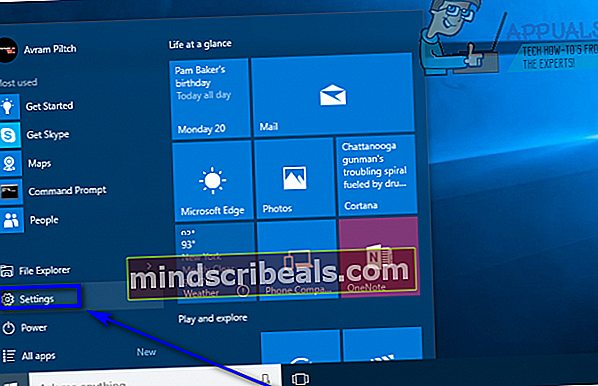
- Klikk påPersonalisering.
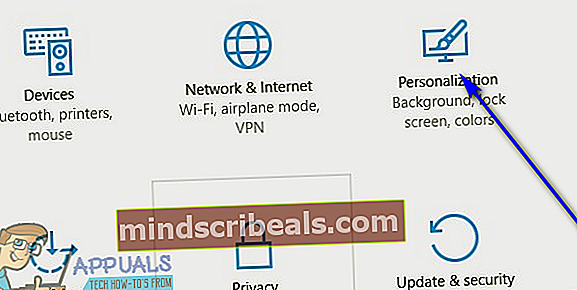
- Klikk på i venstre rute i vinduetTemaer.
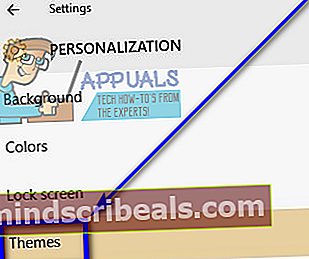
- I høyre rute i vinduet, finn og klikk påInnstillinger på skrivebordetunderRelaterte innstillingerseksjon.
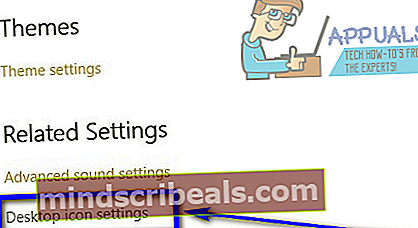
- Klikk påresirkuler (full) ellerresirkuler (tom) avhengig av hvilken tilstand avPapirkurvendu vil endre ikonet for å velge det.
- Klikk påEndre ikon ....
- Se gjennom alle tilgjengelige ikoner, finn hvilket ikon du vil haPapirkurvenIkonet ble endret til, klikk på det for å velge det, og klikk påOK. Alternativt, hvis du vil bruke et tilpasset ikon for dinPapirkurven, klikk påBla gjennom ..., naviger til stedet på datamaskinen der det egendefinerte ikonet er lagret, klikk på det egendefinerte ikonet for å velge det, klikk påÅpen, klikker du på det egendefinerte ikonet iEndre ikondialogboksen for å velge den og klikke påOK.
- Klikk påSøke omog så videreOK.